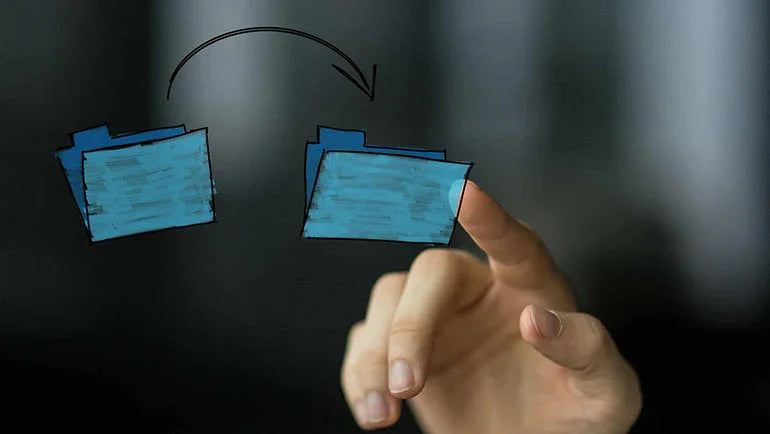Fara niciun fel de exagerare, achizitionarea unui mac presupune un efort financiar. Asadar, e posibil ca acelasi computer sa fie utilizat în familie de mai multe persoane, prin shared access. Cu toate astea, nici în cazul companiilor mai mici nu e ceva neobisnuit sa existe un singur Mac, pentru ecosistemul Apple.

În acest caz, poti configura mai multe tipuri de conturi pentru diferiti utilizatori, fiecare cu setarile si fisierele sale separate. Dar ce ar fi daca utilizatori diferiti ar putea accesa aceleasi fisiere? Exista câteva optiuni care îti permit sa oferi acces altor utilizatori, fara sa dai peste cap conturile individuale.
Pune la comun fisiere pentru toti utilizatorii aceluiasi Mac
Nu conteaza ce versiune de macOS folosesti sau câti utilizatori lucreaza pe acelasi computer. Toti utilizatorii au, de la bun început, acces la folderul Shared. Aceasta e cea mai simpla metoda de punere la comun a fisierelor si documentelor.

Pentru a accesa acest folder, nu trebuie decât sa deschizi Finder si sa navighezi la:
- Macintosh HD > Users > Shared
Aici poti adauga sau elimina orice fisier si poti, de asemenea, accesa documentele plasate de ceilalti utilizatori. Cu toate astea, trebuie precizat ca singurul utilizator care poate edita sau elimina fisierele e cel care le-a plasat în folderul Shared. Restul utilizatorilor pot doar sa vada fisierele. Daca doresc sa le editeze, trebuie sa le copieze într-un folder propriu, sa le editeze, apoi sa urce noua versiune a fisierului în folderul Shared.
Plaseaza fisierele în propriul folder Public pentru a fi accesat de ceilalti utilizatori
La fel ca în cazul folderului Shared, folderul Public e disponibil pentru toti cei care ruleaza macOS pe computere. Acesta functioneaza dupa exact acelasi principiu ca folderul Shared. Cu toate astea, tu esti singurul utilizator care poate adauga sau elimina fisiere. Pentru un folder în care toti utilizatorii pot plasa si elimina fisiere, trebuie sa utilizezi folderul Shared.

Pentru a accesa folderul Public, urmeaza acest traseu:
- Macintosh HD > Users > [Numele tau de utilizator] > Public.
Poti de asemenea sa accesezi folderul Public al altor utilizatori, însa nu vei putea face nicio modificare în numele lor.
Pentru a accesa folderul Public al celorlalti utilizatori, navigheaza la:
- Macintosh HD > Users > [Numele de utilizator al utilizatorului] > Public
Plaseaza fisiere în contul unui anumit utilizator
Daca vrei sa oferi acces doar unui anumit utilizator, trebuie sa utilizezi solutia nativa Drop Box sharing. (Nu, nu acel Dropbox.)
Folderul Drop Box e ca un fel de casuta postala. Tot ce trebuie sa faci e sa plasezi fisierele dorite, iar „destinatarul” va avea imediat acces la ele. Cu toate astea, trebuie sa stii ca tu nu vei mai avea acces la acestea.

Pentru a accesa folderul Drop Box al oricarui utilizator, astfel încât sa poti pune la comun fisiere doar cu persoana respectiva, navigheaza la:
- Macintosh HD > Users > [Numele utilizatorului vizat] > Public
Daca vrei sa accesezi propriul folder Drop Box pentru a vedea ce au pus alti utilizatori în el, navigheaza la:
- Macintosh HD > Users > [Numele tau de utilizator] > Public > Drop Box
Aceste trei metode îti vor permite sa pui la comun fisiere si documente cu toti utilizatorii sau doar cu cei cu care doresti, utilizând acelasi Mac.